我们在使用windows Hello功能时,会出现无法设置指纹的问题,这通常是由于注册表出错或者缺少指纹识别器造成的。下面为用户详细介绍解决方案。让我们来看看!
 无法设置Windows hello指纹:先决条件:使用Windows hello设置指纹需要指纹读取器。
无法设置Windows hello指纹:先决条件:使用Windows hello设置指纹需要指纹读取器。
 方法一:适合家庭版用户。
方法一:适合家庭版用户。
1.首先按win+R开始运行,进入msconfig点击确认。
 2.单击工具选择卡,选择下面的更改UAC设置,然后单击开始按钮。
2.单击工具选择卡,选择下面的更改UAC设置,然后单击开始按钮。
 3,打开用户帐户控件,将其修改为如下所示的状态,然后单击确定保存设置。
3,打开用户帐户控件,将其修改为如下所示的状态,然后单击确定保存设置。
 4,打开注册表,按win+R,键入regedit,点击确定打开。
4,打开注册表,按win+R,键入regedit,点击确定打开。
5.在注册表左侧,依次展开:计算机HKEY _本地_机器软件软件微软windows当前版本策略系统,如图:
 6.双击右侧打开FilterAdministratorToken,将其数值数据修改为1。如果没有这样的键值,右键单击右侧,选择一个new – Dword(32位)值,命名为FilterAdministratorToken,修改为1。
6.双击右侧打开FilterAdministratorToken,将其数值数据修改为1。如果没有这样的键值,右键单击右侧,选择一个new – Dword(32位)值,命名为FilterAdministratorToken,修改为1。
 修改完成后重启解决问题。
修改完成后重启解决问题。
方法二:适用于带组策略的win10版本系统。
1.按win+R打开操作,输入:gpedit.msc打开组策略;
 2.展开“计算机配置”中的“Windows设置”,然后展开“安全设置”,再展开“本地策略”中的“安全选项”。
2.展开“计算机配置”中的“Windows设置”,然后展开“安全设置”,再展开“本地策略”中的“安全选项”。
 3.双击右边打开“用户账户控制:内置管理员账户的管理员审批模式”选项,双击打开,更改为“启用”,如图:
3.双击右边打开“用户账户控制:内置管理员账户的管理员审批模式”选项,双击打开,更改为“启用”,如图:
 4.双击右侧打开“用户账户控制:“以管理员审批模式运行所有管理员”。双击打开它,并将其更改为“启用”。确认后退出重启,就饿了!
4.双击右侧打开“用户账户控制:“以管理员审批模式运行所有管理员”。双击打开它,并将其更改为“启用”。确认后退出重启,就饿了!

 小白号
小白号



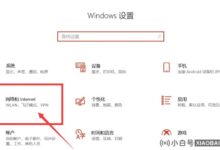


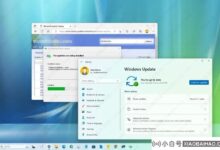








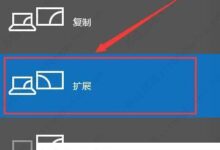
评论前必须登录!
注册